- 文章信息 - Author: 李俊才 (jcLee95)
Visit me at: https://jclee95.blog.csdn.net
Email: 291148484@163.com.
Shenzhen China
Address of this article:https://blog.csdn.net/qq_28550263/article/details/136300307 my-website:http://thispage.tech/notes/flutter/FVM
https://bbs.huaweicloud.com/blogs/422586
【介绍】:在Flutter开发过程中,管理不同版本的Flutter SDK可能是一个挑战,尤其是当你同时在多个项目上工作,而这些项目又可能依赖于不同版本的Flutter。这里介绍一个解决方案:Flutter Version Manager (FVM)。

- 1. 概述
-
- 1.1 什么是FVM?
- 1.2 为什么要使用FVM?
-
- 版本隔离
- 快速切换
- 节省空间
- 2. FVM的安装方法
-
- 2.1 通过pub安装
- 2.2 通过Homebrew安装
- 2.3 通过Chocolatey安装
- 2.4 在IDE中使用FVM
- 3. FVM的基本用法解析
-
- 3.1 安装Flutter版本
- 3.2 切换Flutter版本
- 3.3 列出已安装版本
- 3.4 删除Flutter版本
- 3.5 项目Flavors
- 3.6 配置和高级功能
- 4. 结论
1. 概述
1.1 什么是FVM?
FVM是一个为Flutter开发的版本管理工具,它允许你在同一台机器上安装和使用多个Flutter版本。FVM提供了一种简单的方式来切换项目之间的Flutter版本,无需重新下载或配置。
1.2 为什么要使用FVM?
总结起来,使用 Flutter Version Management(FVM)的主要优点包括版本隔离、快速切换和节省空间。
版本隔离
首先,版本隔离是 FVM 的一个关键优点。它允许为每个项目维护独立的 Flutter 版本,从而避免了不同项目之间可能出现的版本冲突问题。由于不同的项目可能依赖于不同的 Flutter 版本,版本隔离确保了项目之间的独立性,使得开发者可以根据项目的需要选择合适的 Flutter 版本进行开发和测试,而无需担心可能会因为版本不匹配而导致的问题。
快速切换
其次,FVM 提供了快速切换 Flutter 版本的能力。通过简单的命令,开发者可以在不同的项目之间快速切换 Flutter 版本。这种灵活性使得开发者可以轻松地适应不同项目的需求,而无需手动管理不同版本的 Flutter SDK,大大提高了开发效率和便捷性。
最后,FVM 可以节省空间。由于 FVM 允许共享相同版本的 Flutter SDK,并且只需下载一次即可在多个项目中使用,因此可以避免重复下载相同版本的 Flutter SDK,从而节省了存储空间。特别是对于那些需要频繁切换 Flutter 版本或者同时在多个项目中使用 Flutter 的开发者来说,这种节省空间的优势尤为显著,可以有效地减少磁盘占用和下载时间。
节省空间
FVM 的主要优点包括版本隔离、快速切换和节省空间。这些优点使得开发者可以更加灵活地管理和使用 Flutter SDK,提高了开发效率和项目的可维护性。
2. FVM的安装方法
FVM 提供了多种安装方式,包括通过 pub、Homebrew 和 Chocolatey,让开发者可以根据自己的喜好和操作系统选择合适的安装方式。不论是哪种方式,安装完成后都可以方便地使用 FVM 来管理 Flutter 版本,提高开发效率和便捷性。
2.1 通过pub安装
首先是通过 pub 安装。运行下面的命令:
dart pub global activate fvm
这个命令会从 Dart 包管理器 pub 获取最新版本的 FVM,并将其安装到全局环境中。一旦安装完成,你就可以在任何地方使用 FVM 命令了,从而方便地管理 Flutter 版本。
2.2 通过Homebrew安装
其次是通过 Homebrew 安装。如果你使用 macOS,并且习惯使用 Homebrew 进行软件包管理,那么可以使用以下命令来安装 FVM:
brew tap leoafarias/fvm
brew install fvm
这个命令会将 FVM 添加到 Homebrew 的源中,并安装到你的系统中。通过 Homebrew 安装的方式,你可以享受到 Homebrew 提供的便捷性和管理优势。
2.3 通过Chocolatey安装
最后是通过 Chocolatey 安装。对于 Windows 用户,可以使用 Chocolatey 进行软件包管理,并通过以下命令安装 FVM:
choco install fvm
这个命令会从 Chocolatey 的软件源中获取最新版本的 FVM,并将其安装到你的系统中。通过 Chocolatey 安装,你可以快速方便地在 Windows 环境中使用 FVM,从而实现对 Flutter 版本的管理和切换。
2.4 在IDE中使用FVM
FVM还可以与IDE(如Android Studio)集成,通过配置Flutter SDK路径为.fvm/flutter_sdk,可以确保IDE使用FVM管理的Flutter版本。
3. FVM的基本用法解析
安装了Flutter Version Manager (FVM)之后,你将能够通过一系列命令来管理Flutter SDK的不同版本。这些命令不仅让版本管理变得简单,还支持高度自定义的项目构建配置。下面是如何使用这些基本命令的详细指南。
3.1 安装Flutter版本
要安装特定版本的Flutter SDK,可以使用fvm install命令。这个命令允许你指定一个特定的版本号或者渠道名(如stable, beta, dev, master)。
fvm install 3.16.9
或者,如果你想安装beta渠道的最新版本:
fvm install beta
3.2 切换Flutter版本
安装了Flutter的不同版本后,你可以使用fvm use命令为当前项目指定要使用的Flutter版本。这个命令会在项目目录下创建一个.fvm文件夹,其中包含指向所选Flutter版本的符号链接。
为当前项目使用特定版本:
fvm use 2.2.0
如果你想将某个版本设置为全局默认版本,可以添加–global标志:
fvm use 2.2.0 --global
3.3 列出已安装版本
要查看已经通过FVM安装的所有Flutter版本,可以使用fvm list命令。这个命令会列出所有已安装的版本,并且显示当前项目正在使用的版本。
fvm list
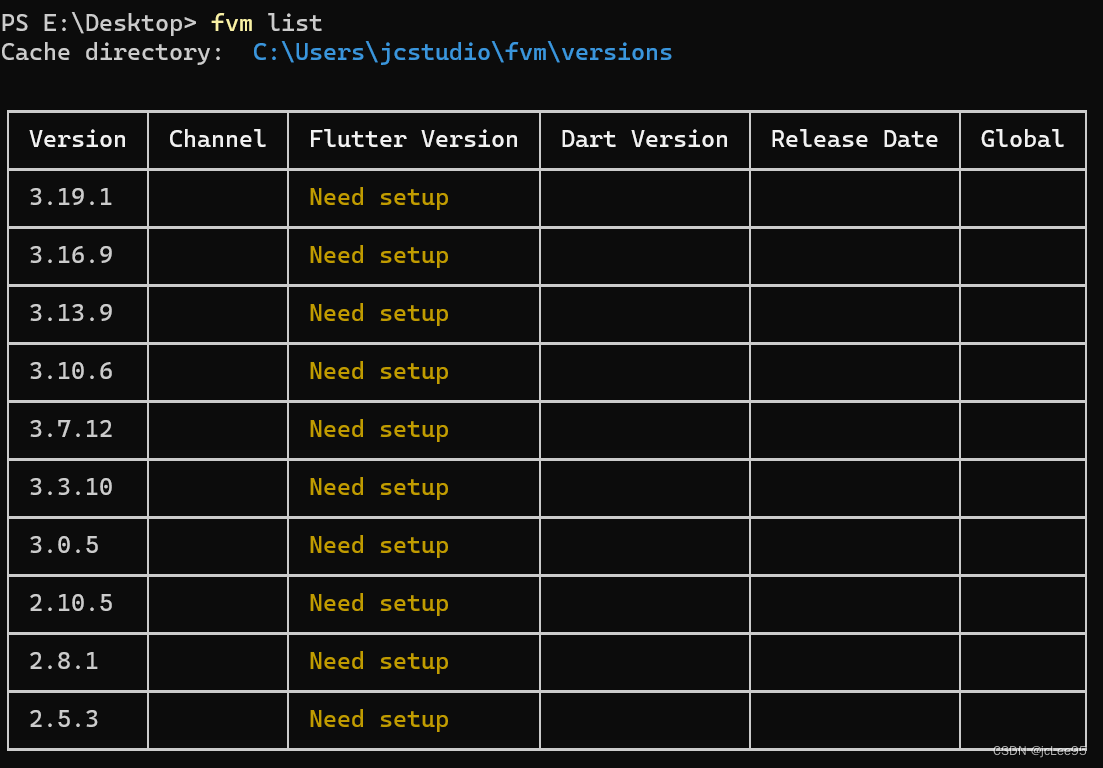
3.4 删除Flutter版本
如果你想删除已经安装的某个Flutter版本,可以使用fvm remove命令。这个命令会从你的机器上移除指定的Flutter版本,释放空间。
fvm remove 2.2.0
3.5 项目Flavors
FVM支持项目flavors,这意味着你可以为不同的构建配置指定不同的Flutter版本。这在你需要为不同的环境(如开发、测试和生产)使用不同版本的Flutter时非常有用。
要为特定flavor指定Flutter版本,可以在fvm use命令中使用–flavor选项:
fvm use 2.2.0 --flavor dev
这将为开发flavor设置Flutter版本为2.2.0。
通过这些基本命令,FVM提供了一种灵活而强大的方式来管理Flutter项目的版本。无论是在多个项目之间切换,还是为不同的构建配置指定特定版本,FVM都能简化这一过程。
3.6 配置和高级功能
FVM提供了一些配置选项,例如设置缓存路径,以及一些高级功能,如使用自定义Flutter版本或特定的git提交。这些功能使得FVM成为一个强大而灵活的工具,适用于各种复杂的开发场景。
4. 结论
FVM是一个强大的工具,可以帮助Flutter开发者更有效地管理不同版本的Flutter SDK。无论你是在多个项目之间切换,还是需要测试即将发布的Flutter版本,FVM都能提供帮助,使得版本管理变得简单和高效。
